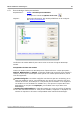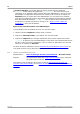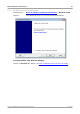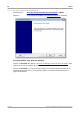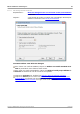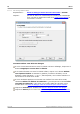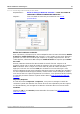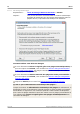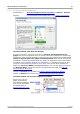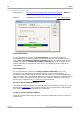User manual
Menus56
Copyright © 2007-2013 Pico Technology Ltd. Tous droits réservés.psw.fr r30
Sondes chargées. Les sondes dans les fichiers de données du PicoScope
(.psdata) ou les fichiers de paramètres (.pssettings) que vous avez ouverts
s'affichent ici en attendant d'être copiées dans votre bibliothèque. Vous ne pouvez
pas modifier ou supprimer directement ces sondes, mais vous pouvez cliquer sur
Dupliquer pour les copier dans votre bibliothèque, où vous pouvez les modifier.
Vous pouvez également importer des sondes des gammes personnalisées stockées
dans des fichiers PicoScope 5 .psd et .pss, mais certaines des fonctionnalités de
PicoScope 6 ne seront pas prises en charge (voir «Mise à niveau à partir de
PicoScope 5» pour plus de détails).
Ajout d'une nouvelle sonde à votre bibliothèque
Trois méthodes vous permettent de créer une nouvelle sonde:
1. Utilisez le bouton Dupliquer comme décrit ci-dessus.
2. Cliquez sur Nouvelle sonde... pour définir une nouvelle sonde.
3. Cliquez sur Importer pour charger la définition d'une sonde à partir d'un fichier
*.psprobe et ajoutez-la à votre bibliothèque. Ces fichiers sont normalement fournis
par Pico, mais vous pouvez également créer les vôtres en définissant une nouvelle
sonde et en cliquant sur Exporter.
Les deux dernières méthodes ouvrent l'assistant de personnalisation d'une sonde qui
vous guide tout au long du processus de définition d'une sonde.
6.5.1.1
Assistant de personnalisation d'une sonde
Emplacement:
Boîte de dialogue Sondes personnalisées > Nouvelle sonde
Objectif:
vous permet de définir des sondes personnalisées et de configurer
des plages personnalisées
La première boîte de dialogue de la série est soit la boîte de dialogue Créer une
nouvelle sonde personnalisée, soit la boîte de dialogue Editer une sonde personnalisée
existante.